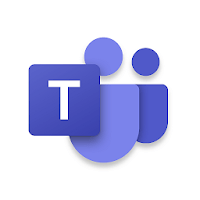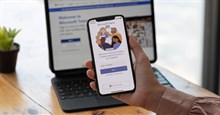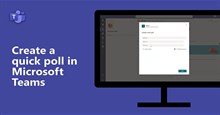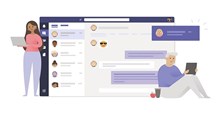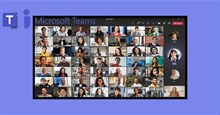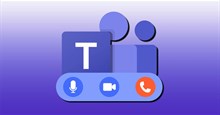Microsoft Teams cho iOS 7.19.1 Ứng dụng chat nhóm, họp online, học online của Microsoft
Microsoft Teams cho iOS là ứng dụng chat nhóm miễn phí trên App Store. Teams được phát triển bởi hãng công nghệ hàng đầu thế giới Microsoft, hứa hẹn sẽ mang tới cho người dùng nhiều tính năng làm việc nhóm tiện lợi nhất trên thiết bị di động.
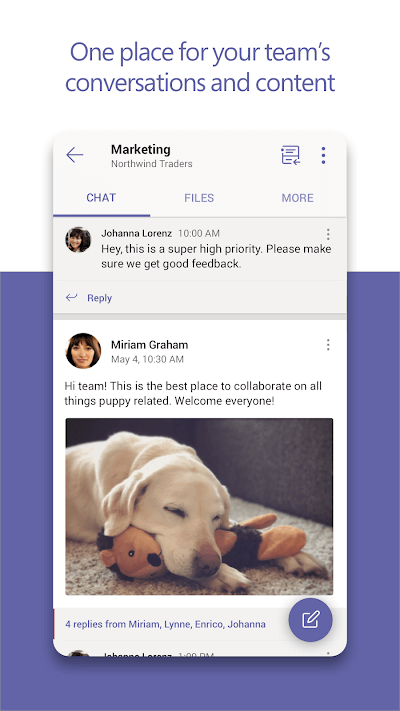
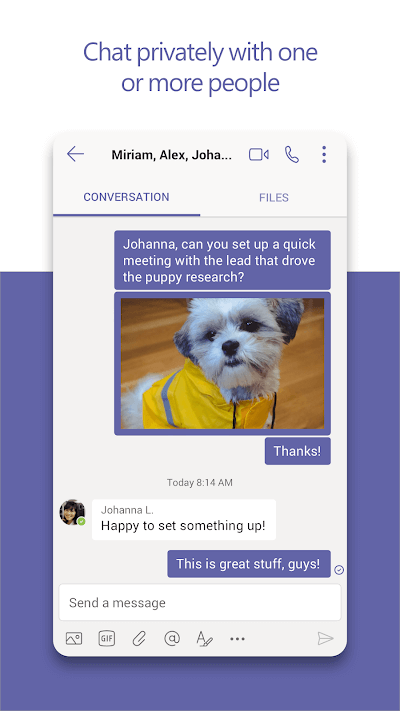
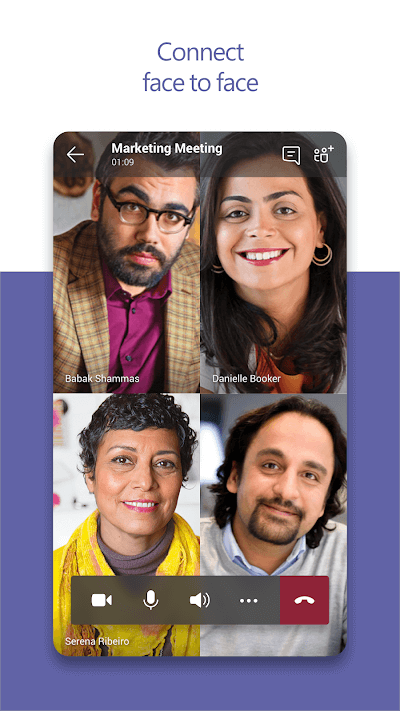
Microsoft Teams cho iOS là ứng dụng chat nhóm miễn phí trên App Store
Ứng dụng chat nhóm miễn phí Microsoft Teams cho iOS
Microsoft Team cho iOS là ứng dụng chat nhóm dựa trên không gian làm việc của Office 365. Do đó, thiết bị của người dùng phải chứa bản thương mại hợp pháp của phần mềm này. Sau khi tải và cài đặt công cụ trò chuyện trực tuyến, người dùng ngay lập tức tập hợp toàn bộ thành viên vào một nhóm và trao đổi nhanh mọi tin nhắn, tập tin hay các dữ liệu cần cho công việc.
Microsoft Teams iOS có rất nhiều điểm tương đồng với đối thủ cạnh tranh đáng gờm Slack, bao gồm tính năng quản lý các kênh làm việc chuyên sâu và kết nối toàn diện với các ứng dụng cao cấp của Microsoft Office 365, đồng thời, cho phép cộng tác trực tuyến dễ dàng.
Giao diện người dùng Microsoft Teams for iOS khá đơn giản. Một menu điều hướng nằm bên trái màn hình được thiết kế theo phong cách tối giản nhưng rất tiện di chuyển giữa các phần khác nhau. Tại Activity Feed, người dùng sẽ thấy các cuộc trò chuyện, thông báo, hoạt động đội gần nhất. Tất cả chúng đều được sắp xếp theo dòng thời gian. Nhờ đó, người dùng lọc rất nhanh thông tin qua icon Search ở bên tay trái phía trên màn hình hoặc lọc (filter) ở option nằm phía đối diện. Filter hỗ trợ phân loại các tin nhắn chưa đọc, phản hồi, người dùng đang theo dõi, bài đăng yêu thích hay liên quan tới bạn.
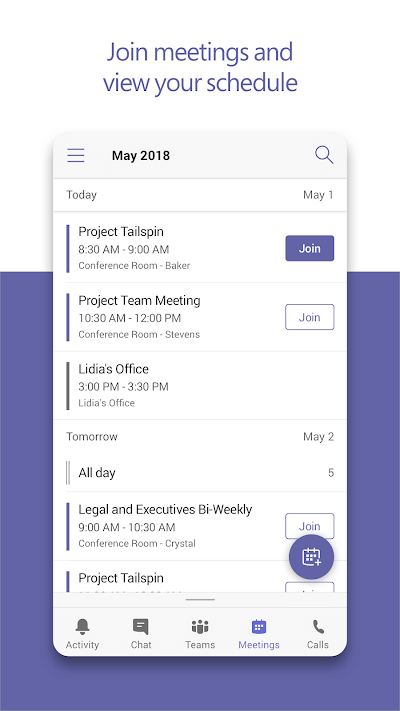
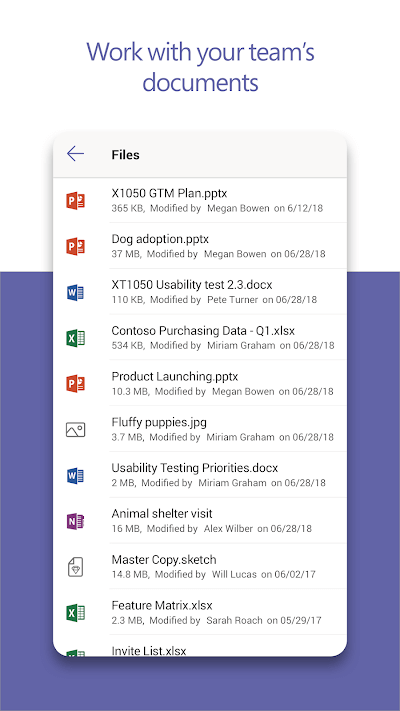
Tính năng chính của Microsoft Teams cho iOS
Đàm thoại và gửi file tại một nơi duy nhất
- Xử lý tài liệu nhóm trong nháy mắt.
- Di chuyển liền mạch sang mọi dự án, chủ đề khác nhau mà đội đang làm việc.
- Nhắc nhở từng thành viên hoặc toàn đội tập trung vào các thông tin cần thiết.
Giữ kết nối với nhóm chat cá nhân hoặc đội đang hợp tác
- Trò chuyện riêng tư với từng người hoặc nhóm tức thì.
- Xem lịch sử trò chuyện ở thời gian thực trên thiết bị yêu thích của bạn và tiếp tục trao đổi ở bất cứ nơi đâu.
- Trò chuyện với toàn bộ thành viên tại các kênh riêng.
Nhanh chóng tìm thấy mọi thứ bạn cần
- Tìm kiếm thông tin nhanh qua đoạn chat của bạn và trò chuyện nhóm.
- Tìm liên lạc theo tên hoặc địa chỉ thư điện tử.
Làm chủ không gian làm việc
- Bao gồm nội dung và mọi chức năng bạn cần mỗi ngày.
- Tùy chỉnh thông báo khi bạn được nhắc tới hay nhật tin nhắn.
- Lưu các cuộc đàm thoại quan trọng để kết nối nhanh sau này.
Độ bảo mật cao
- Dữ liệu được bảo vệ an toàn và riêng tư như Office 365.
- Tăng cường an ninh với công nghệ xác thực đa nhân tố.

Hỗ trợ đa ngôn ngữ giao diện: Tiếng Anh, Akan, Séc, Đan Mạch, Hà Lan, Phần Lan, Pháp, Đức, Ý, Nhật, Hàn Quốc, Na Uy Bokmål, Ba Lan, Bồ Đào Nha, Nga, Tiếng Trung giản thể và truyền thống, Slovak, Tây Ban Nha, Thụy Điển, Thổ Nhĩ Kỳ
Một số mẹo sử dụng Microsoft Team
Thuyết trình trong một cuộc họp nhóm từ điện thoại của bạn
Nhấn vào biểu tượng 3 dấu chấm > Share > Share PowerPoint hoặc chọn từ các tùy chọn phương tiện media khác.
Sắp xếp lại các ứng dụng và cá nhân hóa thanh dưới cùng của điện thoại
Vuốt lên từ dưới cùng của ứng dụng > Reorder > Kéo các mục vào thứ tự bạn muốn.
Đặt giờ để tắt tiếng thông báo
Ở phía trên cùng bên trái của ứng dụng, nhấn vào biểu tượng 3 đường kẻ ngang chồng lên nhau > Notifications > Quiet hours > bật Toggle Daily.
Cập nhật Microsoft Teams cho iOS
Microsoft Teams for iOS (4/2025)
Skype sẽ ngừng hoạt động vào tháng 5/2025. Đăng nhập vào Microsoft Teams Free bằng thông tin đăng nhập Skype của bạn để lưu cuộc trò chuyện và danh bạ. Tận hưởng các tính năng yêu thích trên Skype, bao gồm gọi điện và nhắn tin miễn phí, cũng như các tính năng mới như họp và cộng đồng - tất cả đều có trong Teams. Nếu không muốn sử dụng Microsoft Teams Free, bạn có thể xuất dữ liệu Skype của mình.
Microsoft Teams for iOS (2/2025)
Cuộc họp an toàn hơn trong Apple CarPlay
Bây giờ, Microsoft Teams trong Apple CarPlay có tùy chọn giơ tay và chế độ xem rõ hơn về trạng thái tắt tiếng/bật tiếng của người dùng, giúp bạn tham gia cuộc họp an toàn hơn khi đang di chuyển.
Lịch iPad nâng cao
Tận hưởng chế độ xem tuần làm việc 5 ngày mặc định trong lịch iPad của bạn, với các tùy chọn chuyển đổi giữa các chế độ xem để tìm chế độ phù hợp nhất với bạn. Các nút "Join - Tham gia" tiện lợi, màu danh mục được đồng bộ hóa và chức năng lên lịch lại bằng cách kéo và thả giúp việc quản lý lịch dễ dàng hơn bao giờ hết.
Tăng tốc phần cứng
Trải nghiệm chất lượng video, hiệu quả năng lượng và hiệu suất thiết bị tốt hơn trong các cuộc họp Teams với khả năng tăng tốc phần cứng trên các thiết bị di động iOS tương thích.
Nguyễn Loan